Recensione HP Omen Transcend 14: quasi perfetto!

Cerchi un nuovo laptop da gioco portatile? Dai un

Supponiamo che tu stia lavorando sul tuo iPad. All'improvviso, lo schermo del tuo iPad inizia a presentare problemi o a sfarfallare. Non sarebbe frustrante? Da un lato, il tuo capo sta aspettando il tuo risultato finale e, dall'altro, il tuo iPad ti ha rinunciato. Tuttavia, non preoccuparti; ci sono semplici opzioni di risoluzione dei problemi che puoi utilizzare per correggere lo schermo lampeggiante dell'iPad.

L'iPad non è l'unico prodotto Apple soggetto al problema dei problemi allo schermo. Anche gli utenti di iPhone hanno sopportato il peso dello sfarfallio dello schermo . Prima di approfondire le soluzioni per risolvere il problema, cerchiamo di capire perché lo schermo del tuo iPad si comporta in modo anomalo.
Da un display danneggiato a un aggiornamento software non riuscito, i problemi hardware e software possono causare lo sfarfallio dello schermo dell'iPad. Molti utenti che utilizzano la versione beta del software riscontrano problemi relativi allo schermo.
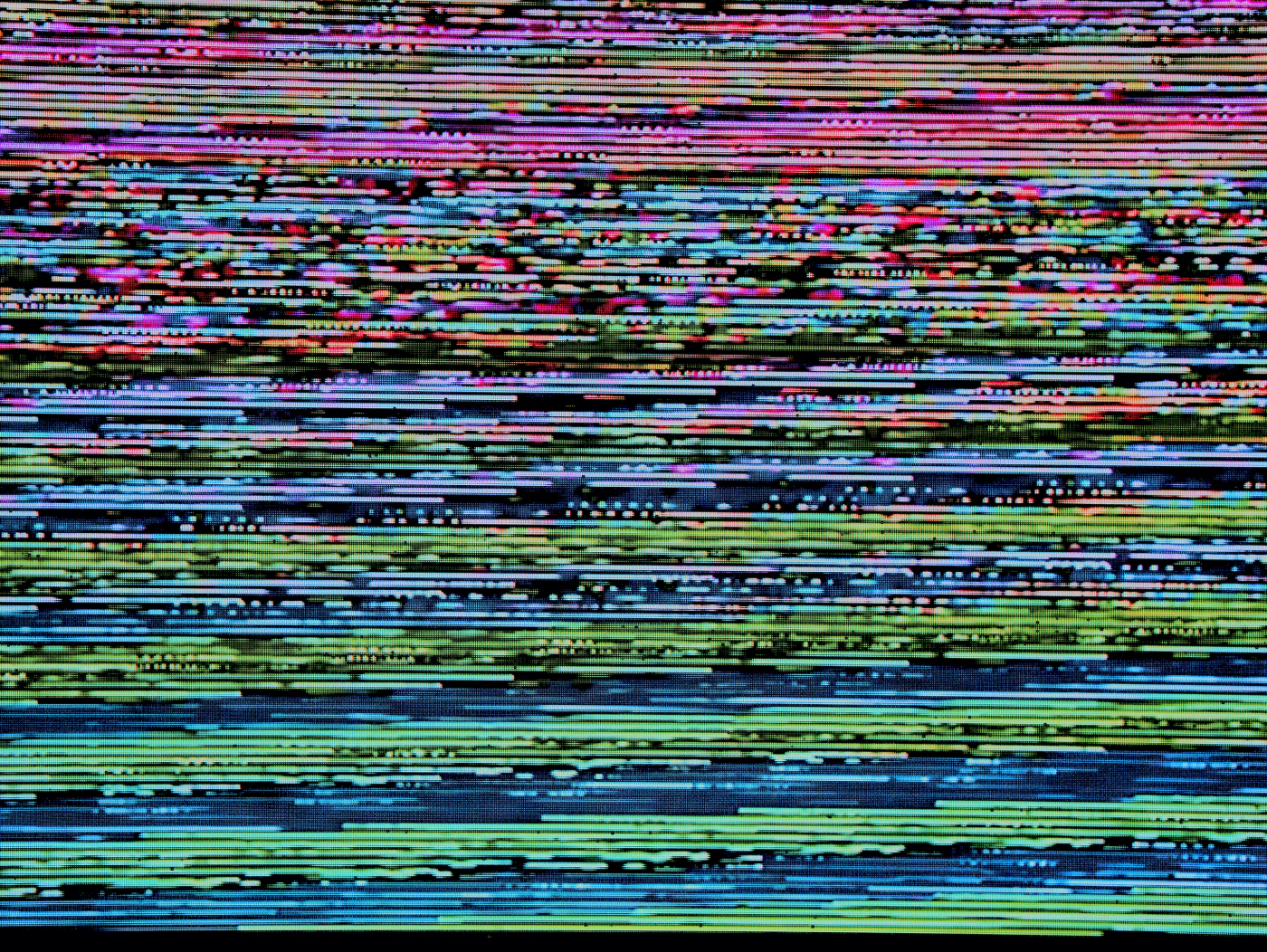
Sebbene possano esserci diversi motivi per cui lo schermo del tuo iPad sfarfalla, puoi risolvere il problema. Dopotutto, uno schermo pulito è essenziale per sfruttare al meglio l'ecosistema iPad. Inoltre, se lavori o disegni sull'iPad, lo sfarfallio dello schermo potrebbe manomettere l'umore del tuo capo o ostacolare la combinazione di colori.
In questa sezione abbiamo raccolto soluzioni per la risoluzione dei problemi relativi sia all'hardware che al software. In questo modo, puoi escludere la possibilità di problemi esterni e interni per risolvere il problema del lampeggiamento dello schermo.
Quando Apple ha rilasciato la beta di iPadOS 17, diversi utenti hanno inondato Internet lamentandosi di problemi allo schermo. Pertanto, è possibile che si verifichino problemi allo schermo sul tuo iPad a causa di una versione beta di un sistema operativo. Una versione beta potrebbe essere terreno fertile per molti bug.
Pertanto, i problemi di glitch o sfarfallio dello schermo potrebbero essere un sottoprodotto dell'iPadOS instabile. Il nostro consiglio? Passa a un iPadOS stabile.
Lo schermo del tuo iPad salta? Tocca il retro dell'iPad un paio di volte. Per quanto strano possa sembrare, questo trucco ha aiutato gli utenti della rete a risolvere i problemi di sfarfallio dello schermo dell'iPad. Ora, quando diciamo toccare, non intendiamo usare il tuo iPad come un sacco da boxe o una mazza da baseball.
Appoggia semplicemente il tuo iPad su un tavolo piatto. Assicurati che il retro dell'iPad sia rivolto verso l'alto. Quindi, dare 2-3 colpetti delicati ma decisi sulla schiena.

Nota: toccare il retro dell'iPad può causare gravi difetti ai componenti interni. Inoltre, tocca al centro dell'iPad stesso. Non toccare vicino all'area della fotocamera, poiché quella parte dell'iPad è sensibile.
Se nessuno degli hack di cui sopra ha aiutato, ti suggeriamo di collegare il tuo iPad a uno schermo esterno. Un display esterno aiuterà ad accertare la causa principale del problema. Ad esempio, se lo schermo continua a presentare problemi anche dopo la connessione a uno schermo esterno, potrebbe esserci un problema con la scheda madre dell'iPad.
Tuttavia, potrebbe trattarsi di un problema software superficiale se non sfarfalla durante la connessione. Inoltre, la connessione a un altro display ti aiuterà temporaneamente a non vedere lo schermo lampeggiante dell'iPad.

Il True Tone e il Night Shift cambiano in modo significativo il modo in cui appare il display. Da un lato, il True Tone cambia il colore del display in base alla luce ambientale; dall'altro, la funzione del turno di notte aiuta quando ti trovi in ambienti bui. Sebbene queste funzionalità siano utili, potrebbero ostacolare le prestazioni del display.
Diversi utenti dell'iPad hanno riferito che la disattivazione del True Tone e del turno notturno ha impedito il malfunzionamento dello schermo dell'iPad. Pertanto, ti consigliamo di disabilitare True Tone e Night Shift sul tuo iPad. Ecco come farlo.
Passaggio 1: trascina il Centro di controllo verso il basso sul tuo iPad. Quindi, premi a lungo il cursore del display.

Passaggio 2: ora tocca le opzioni True Tone e Night Shift per disabilitarle.

Se non funziona nulla, questa è l'ultima risorsa. Forza semplicemente il riavvio dell'iPad. Se hai un iPad con il pulsante Home, tieni premuto il pulsante Home e il pulsante superiore finché non viene visualizzato il logo Apple.

Tuttavia, se disponi dei modelli più recenti con Touch ID in basso o Face ID, premi e rilascia il pulsante di aumento del volume, seguito dal pulsante di riduzione del volume. Quindi, tieni premuto il pulsante in alto finché non viene visualizzato il logo Apple. Ciò dovrebbe impedire lo sfarfallio dello schermo dell'iPad.

Se nulla di quanto sopra menzionato ha funzionato per te, ti suggeriamo di contattare il supporto Apple . I professionisti esperti di Apple sarebbero meglio attrezzati per gestire lo schermo lampeggiante del tuo iPad. Valuteranno il problema dal punto di vista dei semplici problemi legati all'hardware fino a una prospettiva più profonda del software.
Lo schermo dell'iPad presenta problemi o sfarfallio potrebbe rappresentare un enorme ostacolo per gli appassionati di iPad. Oltre a rovinare l'esperienza dell'iPad, questo potrebbe disturbare la tua vista a lungo termine. Ci auguriamo che tu possa impedire allo schermo del tuo iPad di lampeggiare più e più volte con le nostre semplici risoluzioni.
Cerchi un nuovo laptop da gioco portatile? Dai un
Scopri i limiti delle videochiamate su WhatsApp, Skype, Facebook Messenger, Zoom e altre app. Scegli l
Se il tuo Chromebook non riconosce i tuoi dispositivi USB, segui questi passaggi per risolvere il problema. Controlla il formato, l
Scopri come cambiare la lingua su Spotify per Android e desktop in modo semplice e veloce.
Gestisci i post suggeriti su Facebook per una migliore esperienza. Scopri come nascondere o posticipare i post "Consigliati per te".
Scopri come rendere trasparente lo sfondo in Paint e Paint 3D con i nostri metodi semplici e pratici. Ottimizza le tue immagini con facilità.
Se hai molti duplicati in Google Foto, scopri i modi più efficaci per eliminarli e ottimizzare il tuo spazio.
Continua a leggere per sapere come svegliare qualcuno al telefono su Android e iOS, indipendentemente dalla modalità in cui è attivo il dispositivo.
Scopri come risolvere il problema dello schermo nero di Amazon Fire TV Stick seguendo i passaggi di risoluzione dei problemi nella guida.
Scopri cosa fare se il tuo Galaxy S22 non si accende. Trova soluzioni efficaci e consigli utili per risolvere il problema.







